iOS 11 tilføjede skærmoptagelse til iPhone og iPad, så du kan lave videoer af din enheds skærm. Du kan bruge det til at kopiere videoer, du ikke bare kan downloade, optage spil, vise nogen, hvordan man bruger en app og mere. Personligt bruger jeg det oftest til at optage fejl og nedbrud i de apps, jeg bruger, så jeg kan indsende fejlrapporter.
Men vidste du, at du også kan optage en voiceover? Sådan gør du.
Sådan optager du voiceover-video på iPhone

Den eneste måde at optage din skærm på er at aktivere den i Kontrolcenter. Åbn Kontrolcenter ved at stryge ned fra øverste højre hjørne af din skærm (iPhone X, XS, XR, 11, 12, 13) eller den nederste kant af din skærm (iPhone 6, 6s, 7, 8, SE).
Hvis du ser en cirkulær Optag-knap, skal du bare trykke på den for at starte optagelsen. Stop optagelsen ved at trykke på den røde knap. Al den lyd, som din telefon afspiller - fra videoer, du ser, musik, du hører - bliver gemt i optagelsen.
Hvis du ikke kan se knappen Skærmoptagelse
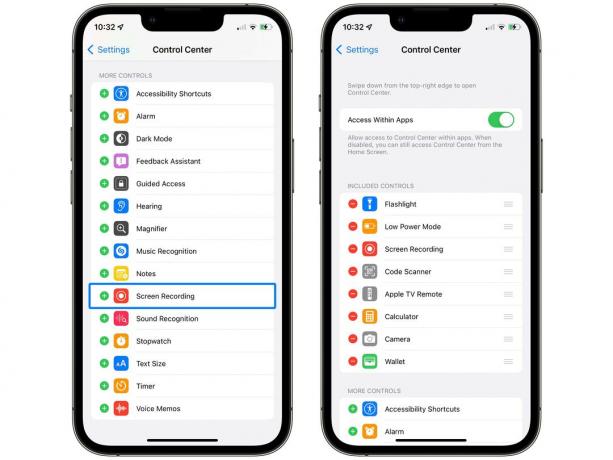
For at aktivere denne funktion, gå til
Indstillinger > Kontrolcenter og tilføj Skærmoptagelse knap. Herfra kan du omarrangere knapperne efter din smag eller tilføje og fjerne andre knapper.Optag en voiceover med din skærm
Hvis du vil inkludere din egen talte dialog i skærmoptagelsen - for eksempel optagelse af et videoopkald eller tilføje voiceover til instruktioner - er det virkelig nemt. I stedet for at trykke på knappen Optag, skal du trykke og holde den nede. Du vil se en mulighed for at tænde mikrofonen. Aktiver den til også at optage dig selv.
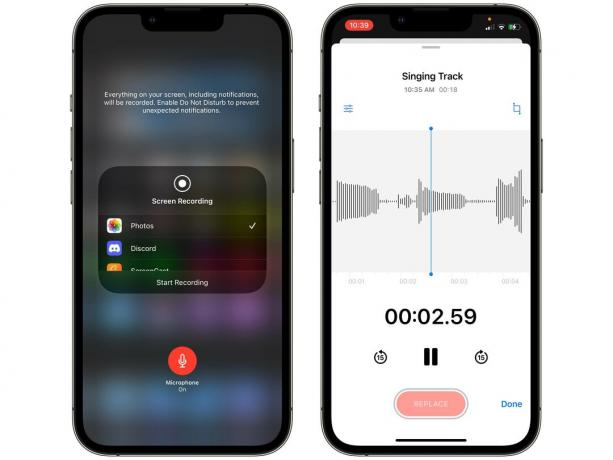
Når du trykker på Optag, kombinerer din telefon din mikrofon med hvad der sker på skærmen. Hvis du ikke har tilsluttet hovedtelefoner, mens du optager, afspiller din telefon lyd fra højttalerne stille og roligt, så støjen ikke går tilbage i mikrofonen, men enhver lyd vil være på fuld lydstyrke i finalen indspilning.
En anden avanceret anvendelse af denne funktion er til optagelse af multitrack-lyd. Optag det første spor i stemmememoer, og kombiner derefter yderligere spor ved at optage skærmen, mens du afspiller den, og synge eller spille på et instrument over det. Det er der bestemt bedre apps til at gøre dette, men denne funktionalitet er indbygget i systemet.

